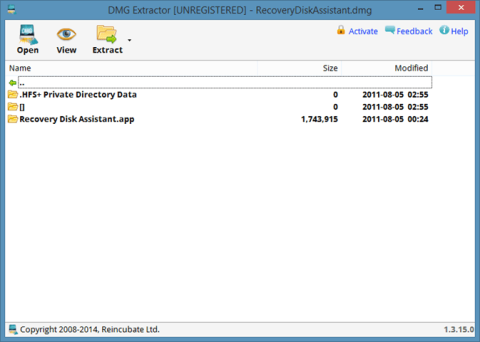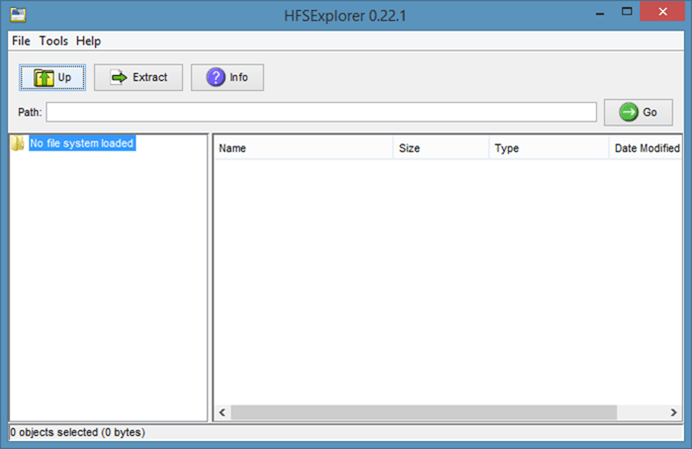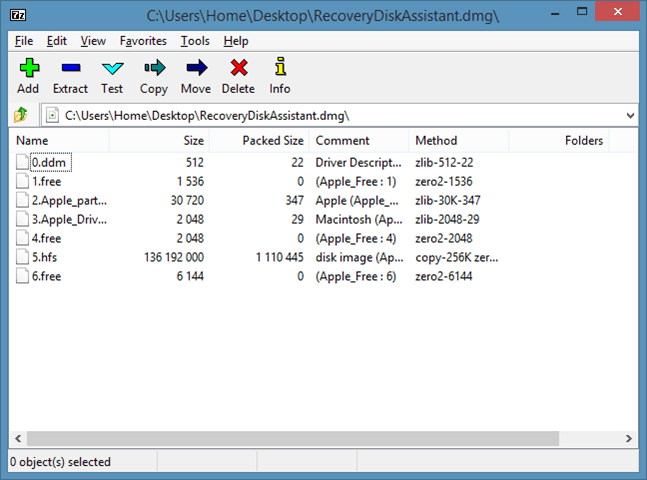Файловият формат DMG с изображения е най-популярният формат за съхранение на файлове, използван за разпространение на софтуер в Mac OS X. Това файлово разширение не може да се чете на компютри с Windows PC. Въпреки това, ако искате да прочетете това файлово разширение на компютър с Windows, можете да разчитате на поддръжката на приложение на трета страна.
В статията по-долу Wiki.SpaceDesktop ще ви запознае с 3 инструмента за безплатно четене на DMG файлови разширения на компютър с Windows.
1. DMG екстрактор
DMG Extractor е може би първият инструмент, а също и инструментът, предназначен само да поддържа четене на DMG файлове в Windows. DMG Extractor е разработен, за да поддържа отваряне на криптирани DMG файлове, без да се налага да конвертирате DMG файла в друг формат.
DMG Extractor поддържа DMG файлови формати като Raw, Bzip2, Zlib и Zero.
Изтеглете DMG Extractor на вашето устройство и го инсталирайте тук.
Как да използвате DMG Extractor също е доста просто, не толкова сложно, колкото си мислите. След като инсталирате софтуера, щракнете с десния бутон върху DMG файла, който искате да отворите, след което изберете опцията Отваряне с DMG Extractor.
Или алтернативно, след като отворите приложението DMG Extractor, щракнете върху бутона Open и след това изберете DMG файла, който искате да отворите.
За да извлечете DMG файла, щракнете върху бутона Извличане, след което изберете мястото, където искате да запишете файла и сте готови.
2. HFSExplorer
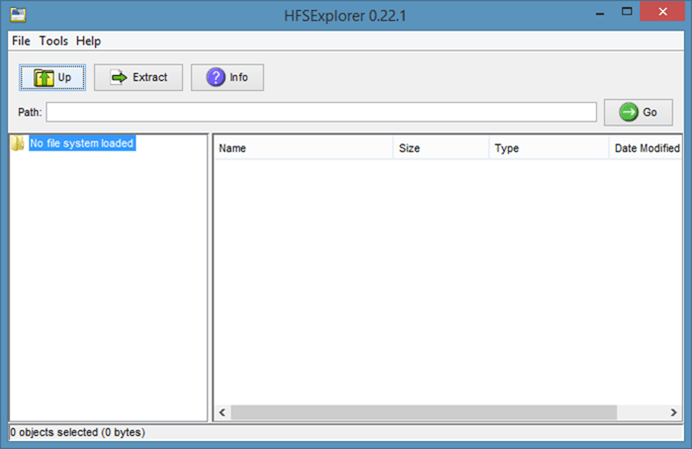
Втората помощна програма, която Wiki.SpaceDesktop иска да ви представи, е HFSExplorer. С HFSExplorer можете да отваряте форматирани дискове и форматирани Mac изображения в Windows.
Как да използвате HFSExplorer за отваряне на DMG файлове:
Етап 1:
Изтеглете и инсталирайте Java SE Runtime Environment 5.0 или по-нова версия.
Изтеглете Java SE Runtime Environment на вашия компютър и го инсталирайте тук.
Стъпка 2:
Посетете страницата за изтегляне на HFSExplorer , за да изтеглите и инсталирате HFSExplorer.
Стъпка 3 :
Стартирайте HFSExplorer, щракнете върху менюто „Файл“, след което щракнете върху опцията „Зареди файлова система от пътя“, за да потърсите DMG файла, който искате да отворите.
3. 7-цип
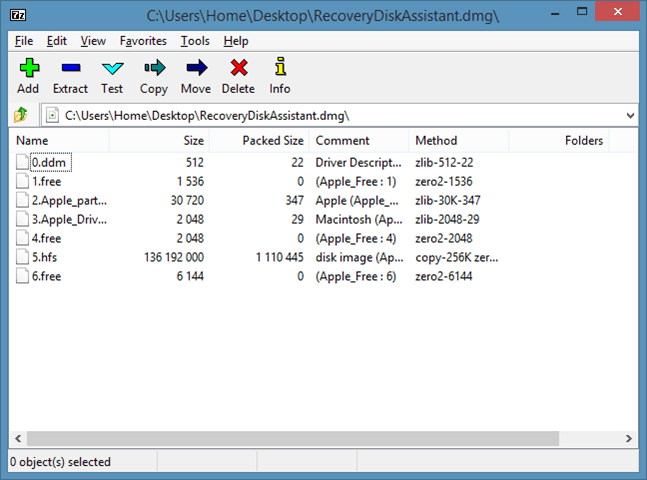
Повечето потребители познават помощната програма 7-Zip. 7-Zip е безплатен инструмент за компресиране и декомпресиране на файлове. В допълнение към поддържащите формати като 7z, ZIP и RAR формати, 7-Zip поддържа и DMG формат.
Все пак трябва да се отбележи, че 7-Zip поддържа само декомпресиране на DMG файлове.
Изтеглете 7-Zip тук.
Вижте още няколко статии по-долу:
Късмет!